

说到苹果电脑自带的MAC OS系统,相信不少刚入手使用这个操作系统的朋友都会觉得非常的难用,难免就会产生很多的疑问,输入法在哪里设置?怎么下载软件等等。那么今天小编先带大家全面了解MAC OS操作系统的一些常用功能,让你快速上手。
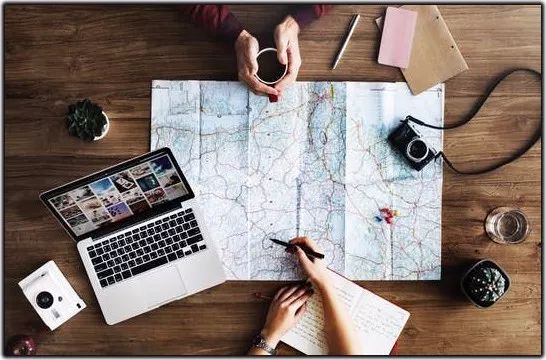
首先给大家简单讲解一下MAC和MAC OS这两个词的含义?简单来说,MAC就是你手上正在用的电脑品牌,而MAC OS则是电脑使用的系统。 举个例子,你之前用过的Windows系统对应的就是MAC OS系统,只不过MAC OS系统是苹果公司自己研发的,只能安装到他们的电脑里。接下来是MAC OS系统的常用功能介绍。
首先我们来看一下MAC桌面左上角的各个菜单名称,有访达、文件、编辑、显示等等7个功能,这个位置相当于Windows系统的资源管理器,当你正在使用某个应用时就会在这个位置显示应用的名字。
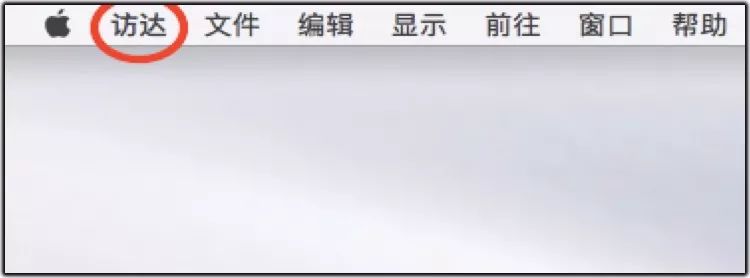
然后再来看一下电脑下方的dock(程序坞),这里简单来说就是相当于Windows系统桌面的快捷应用,通过这里我们就可以快速的打开应用程序或放置自己常用的应用快捷方式。后面会为大家详细讲解一下这个功能。

这里先说一下访达功能,以Chrome浏览器为例,先打开红圈圈着的Chrome浏览器。

打Chrome浏览器后,电脑桌面左上角菜单栏这里就会显示你正在使用的应用,我们可以看到访达的这个位置已经变成了Chrome。然后我们就可以使用这个应用的自带功能了,如查看历史记录、书签等等。
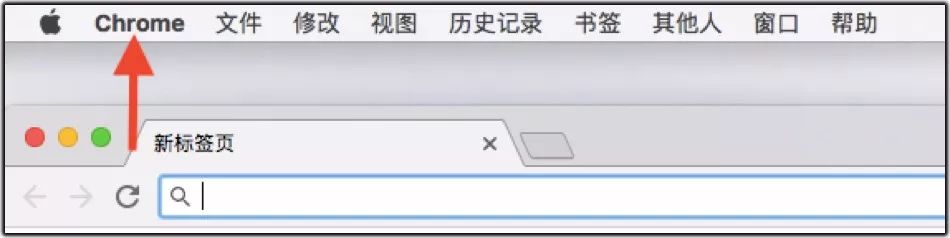
这时候我们再看一下桌面下方DOCK的这个位置,会发现已经打开的应用下方有一个小黑点,这意味着只要看到这个小黑点就可以知道你使用过这些应用程序了。

接下来是任何时候都要用到的三个按钮,想要关闭应用时只需点击红色的按钮,想要最小化时只需点击黄色的按钮,而绿色的加号按钮,就是新建一个页面。不过如果是文档之类的,绿色表示的是最大化,和windows类似。
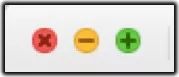
DOCK中文名为程序坞,主要就是放程序快捷方式的地方,不论是程序应用还是文档文件,只要你想设置成快捷方式都可以“拖”到这里。
首先大家可以看到图片中我用红色竖线把dock分成了两个部分右边部分废纸篓,也就是装垃圾(例如删除的文件,应用等)的地方。和windows系统一样,有想要删除的东西,都可以用鼠标直接拖到废纸篓里。左边是一些程序的快捷方式,这部分可以自己选择。

当你想要把某个应用的快捷方式放到DOCK栏时,只要点击上方图片最左边像人脸一样的这个程序,“访达”(Finder),然后点击最左的应用程序,找到你想设置快捷方式的程序,把它拖到下方DOCK栏即可。
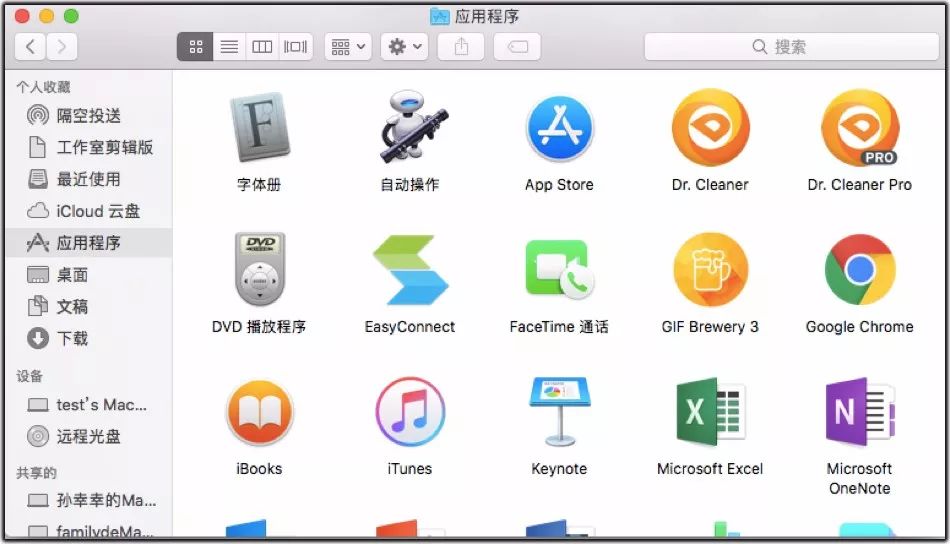
除了最左的finder和最右的废纸篓,其它程序应用都可以在各自的区域移动的,方法也非常的简单,只需直接用鼠标将想要移动的程序拖到你想放置的位置即可。

聚焦搜索也是我个人认为很好用的一个功能。当你想搜索系统文件、应用或网络图片、文章时,只需在搜索栏输入内容即可快速搜索出来,还可以进行简单的数学计算。非常的强大。

想要打开这个功能时,点击时间后面的放大镜图标即可打开。当然也可以通过快捷键command+space空格显示或隐藏spotlight。

在mac键盘的顶行部分我们会看到一些特殊功能的键盘,通过点击这些快捷键即可快速的增加音量、减少音量、调节亮度等等。大家可以按照下方的图片简单操作一下,很容易就能记住每个按键的功能了。
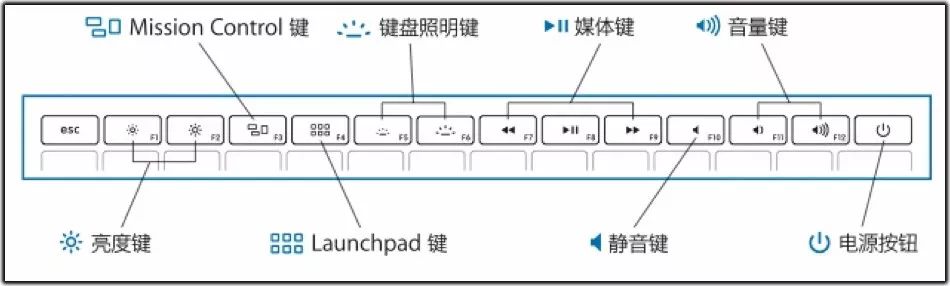
大家都学会了吗?那么今天的MAC OS系统功能介绍先到这里,下期小编将会为大家带来更多的MAC OS系统的介绍和小技巧。
